【配置环境】RTX3050安装pytorch(安装CUDA11.3版本)
安装CUDA11.3
参考链接
- 强力推荐👉Pytorch1.10安装记录(CUDA11.3)
- RTX3050ti、3060等系列显卡正确安装cuda、cudnn,配置Pytorch深度学习环境(避免由于版本不适应导致重装)
- B站教学视频:【包教包会】Anaconda+Cuda+Cudnn+TensorFlow+Pytorch+Pycharm+Win10深度学习环境配置
- 配置环境的一些坑
🙋一些bug的解决参考链接:
❀❀❀❀❀❀❀❀❀❀❀❀❀❀❀❀❀❀❀❀❀❀❀❀❀❀❀❀❀❀❀❀❀
跟着第一篇博文的安装步骤如下:有些语句和图像都是直接粘贴过来的,还是大佬牛🐂!
0 查询NVIDIA GPU算力(可跳过)
通过如下链接可以查询到NVIDIA显卡对应的算力,如果你的GPU型号不在表中,可能GPU太老,或者算力太低。(我就不应该觉得RTX3050好!下面的表中没有RTX3050,肯定是算力低!可是我因为看到他的NVCUDA自己从11.4升级到了11.6,就巴巴地把之前装好地CUDA11.3给卸载了,想重新配置11.6高级点的,结果没成功😭)

1 创建虚拟环境
用管理员运行Anaconda Prompt!!!
在安装之前,强烈建议使用conda创建一个新的虚拟环境,这样就不会对你之前的环境照成影响。这里以创建torch1.10为例:
- 这里创建一个名为
torch1.10的虚拟环境,python使用3.8的版本
conda create -n torch1.10 python=3.8
- 创建完成后,激活虚拟环境(注:后续的操作都是在该虚拟环境下进行)
conda activate torch1.10
2 在线安装GPU版本
首先进入PyTorch官网:https://pytorch.org/
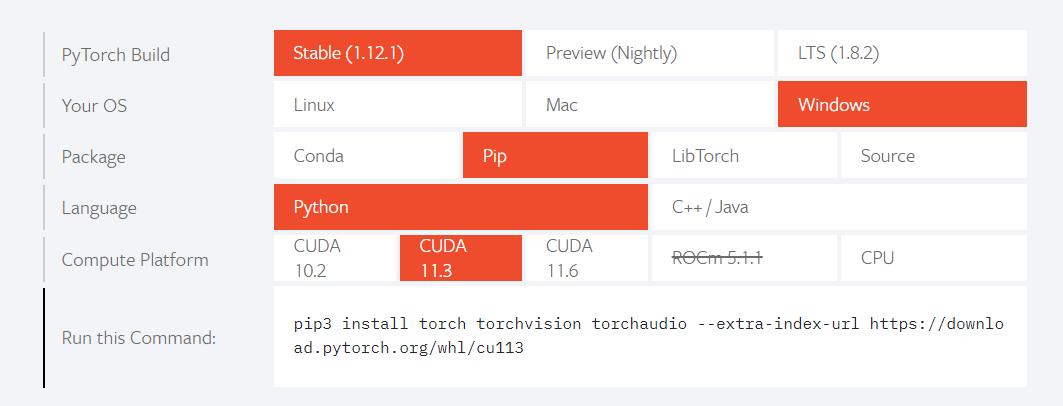
通过官方的提示可以看到,自己电脑的GPU是支持CUDA10.2和CUDA11.3和CUDA11.6的(但是RTX可能还是带不动,还是安装11.3比较稳当),这里以CUDA11.3为例。
指明安装版本:
这里直接基于刚刚创建好的虚拟环境进行安装(注意:由于使用conda创建的虚拟环境这里直接用pip不用pip3),官方默认安装了torch、torchvision以及torchaudio三个包,假如你不需要使用torchaudio这个包,就把torchaudio==0.10.0+cu113指令删掉:
(我删了torchaudio的,因为那是用于语音领域的,只要有视觉的torchvision就行了,我还在最后面加上了一句-i https://pypi.douban.com/simple,可帮助加速下载)
pip3 install torch==1.10.0+cu113 torchvision==0.11.1+cu113 -f https://download.pytorch.org/whl/cu113/torch_stable.html -i https://pypi.douban.com/simple
通过以上指令会把Pytorch1.10以及需要的CUDA11.3全部安装好(不需要单独安装CUDA)。
安装完成后,进入python环境,检查CUDA是否可用,调用torch.cuda.is_available()返回True说明CUDA环境可用。
更多推荐
 已为社区贡献4条内容
已为社区贡献4条内容









所有评论(0)